9. Versions
A continuació, exposarem com funciona el sistema de revisions o versions de Drive.
En el cas dels documents de Google Docs, hem de tenir en compte que les versions es controlen des de l’aplicació corresponent (no des de Drive). Per a qualsevol altre tipus d’arxiu, podem accedir a les versions seleccionant-lo i fent-hi clic. Després, hem d’accedir a «Gestiona les versions...».
Per tal que aparegui aquesta opció per a un arxiu en concret, primer hem de pujar una nova versió de l’arxiu, és a dir, hem de pujar l’arxiu modificat o un altre arxiu amb el mateix nom a Drive. Després apareixerà un missatge en què s’informarà que s’ha pujat l’arxiu i se n’ha creat una nova versió, i no un duplicat. Si l’arxiu no es diu exactament igual, Drive el considerarà un arxiu diferent, i per tant no en crearà una nova versió.
.
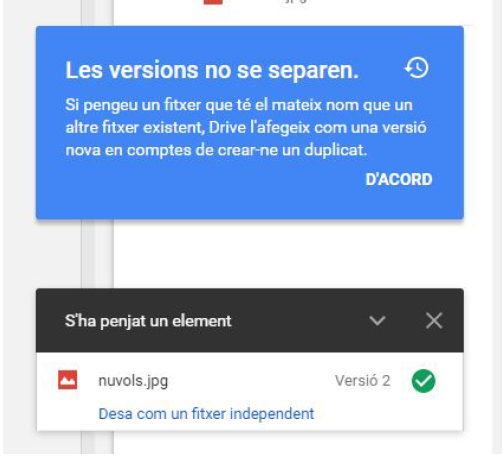
Figura 26. Element penjat a Drive.
Un cop fet això, fent clic amb el botó dret sobre l’arxiu veurem l’opció de gestió de les versions.
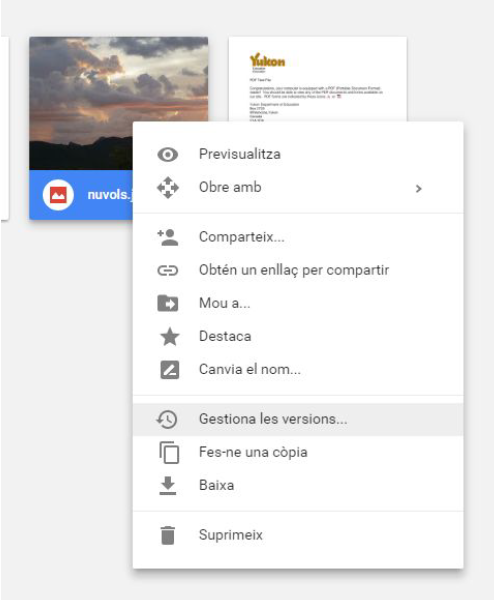
Figura 27. Gestionar les versions.
En la finestra de gestió de versions, hi podem veure les diferents versions de l’arxiu, numerades i ordenades cronològicament, així com la data de creació i l’autoria.
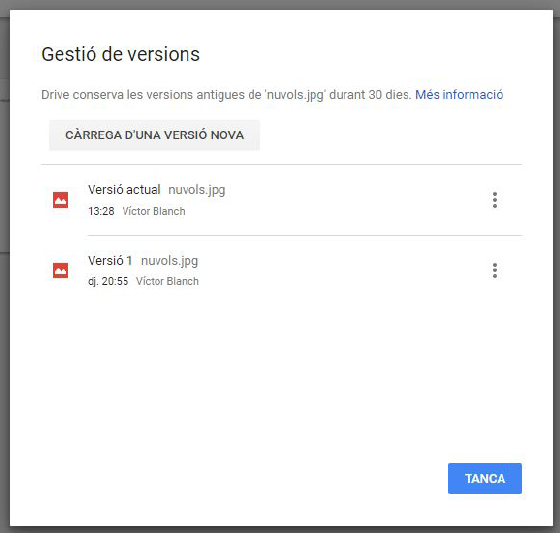
Figura 28. Finestra de versions.
Fent clic a la icona de tres punts situada a la dreta de cada versió, podem accedir a les opcions d'aquesta. Podem baixar-la, conservar-la per a sempre o bé suprimir-la.
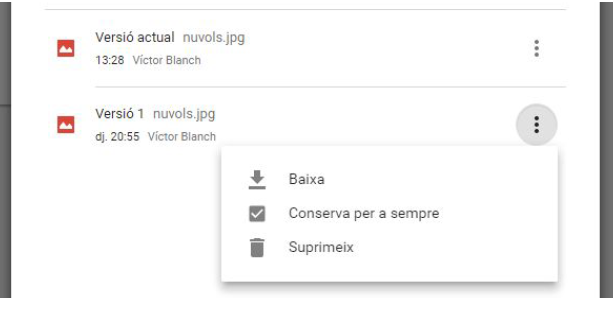
Figura 29. Opcions de les versions.
Les opcions de les versions són les següents:
- Baixa: Descarrega la versió al nostre ordinador.
- Conserva per a sempre: Desa aquesta versió permanentment dins Drive. En cas contrari, les versions s’eliminen al cap de trenta dies.
- Suprimeix: Elimina la versió d’aquest arxiu de Drive permanentment.